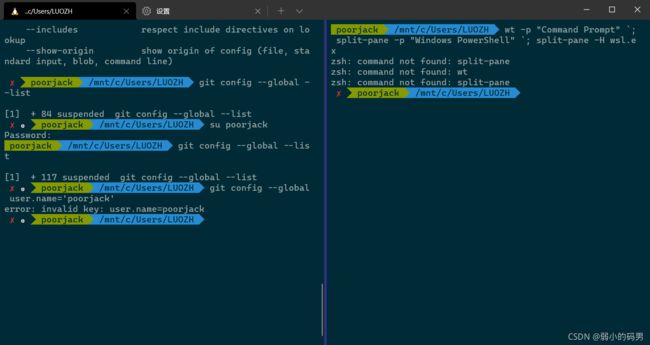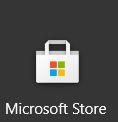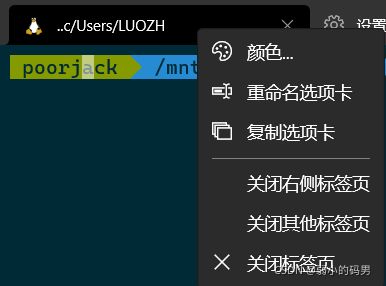windows terminal 微软现代应用终端
优点
-
支持多个终端,包括但不限于CMD, PowerShell, Git Bash, WSL shell和Azure(微软家的云服务,就和阿里云,腾讯云一样,当然它是不会支持后两者的,巨硬的私心很明显了,但是他也开源了,NB的人可以魔改,让它支持国内的云服务,但这可能只能有后者自己完成)
下载
1. 在windows store中下载
2.在GitHub下载
Microsoft Terminal
设置
默认第一个显示
界面配置/美化
在标签栏重命名和换颜色
Settings.json文件说明

default中的设置将被全局应用
list里的设置将用于特定的终端,比如PShell和cmd.
以前者为例:
{
"name" : "Powershell",
"source" : "Windows.Terminal.PowershellCore",
"acrylicOpacity" : 0.7,
"colorScheme" : "Campbell",
"cursorColor" : "#FFFFFD",
"fontFace" : "Cascadia Code PL",
"useAcrylic" : true
}
colorScheme是皮肤名,要确保能在"schemes"中找到campbell.
"schemes":
[
{
"background": "#0C0C0C",
"black": "#0C0C0C",
"blue": "#0037DA",
"brightBlack": "#767676",
"brightBlue": "#3B78FF",
"brightCyan": "#61D6D6",
"brightGreen": "#16C60C",
"brightPurple": "#B4009E",
"brightRed": "#E74856",
"brightWhite": "#F2F2F2",
"brightYellow": "#F9F1A5",
"cursorColor": "#FFFFFF",
"cyan": "#3A96DD",
"foreground": "#CCCCCC",
"green": "#13A10E",
"name": "Campbell",
"purple": "#881798",
"red": "#C50F1F",
"selectionBackground": "#FFFFFF",
"white": "#CCCCCC",
"yellow": "#C19C00"
},
常用快捷键
| 功能 | 命令 | 备注 |
|---|---|---|
| 命令板 | Ctrl + Shift + P | |
| 打开设置 | Ctrl + , | |
| 打开设置文件 | Ctrl + Shift + , | 就是设置里的打开JSON文件 |
| 打开默认设置文件 | Ctrl + Alt + , | 不可更改 |
| 退出Terminal | Alt + F4 | 基本win软件都支持 |
| 最大化 | F11 | 现代win软件都支持 |
| 召唤quake窗口 | Win + ` | 好像是一个独立的父进程? |
如果Terminal有多个窗口的话,alt + f4仅是退出该窗口
选项卡切换
| 功能 | 命令 | 备注 |
|---|---|---|
| 上一个~ | Ctrl + Shift + Tab | |
| 下一个 | Ctrl + Tab | |
| 切换到第一个选项卡 | Ctrl + Alt + 1 | 以下以此类推 |
| 切换到第n个选项卡 | Ctrl + Alt + n | 0≤n≤9 |
标签页切换
| 功能 | 命令 | 备注 |
|---|---|---|
| 切换到第n个标签页 | Ctrl + Shift + n | 0≤n≤9 |

窗格和窗口
以上图示中设置和WSL都是一个窗格,两者一起算一个窗口。
此时,一个窗格就是一个选项卡。
Terminal支持在一个窗格中分成多个窗格,如下:

| 功能 | 命令 | 备注 |
|---|---|---|
| 关闭窗口 | alt+ f4 | |
| 关闭窗格 | ctrl+ shift + w | |
| 新建标签页 | ctrl+ shift + t | |
| 新建窗口 | ctrl+ shift + n | |
| 复制标签页 | ctrl+ shift + d | |
| 复制窗格 | alt+ shift+ d | |
| 横拆窗格 | alt+ shift+ - | |
| 竖拆窗格 | alt+ shift+ + | |
| 调整窗格边界 | alt+ shift+ ←/↑/→/↓ |
焦点移动(在同一窗口内)
| 功能 | 命令 | 备注 |
|---|---|---|
| 焦点移动 | alt+ ←/↑/→/↓ |
字号设置
| 功能 | 命令 | 备注 |
|---|---|---|
| 减小字号 | ctrl +numpand- | |
| 增大字号 | ctrl+ numpand+ | |
| 重置字号 | ctrl + 0 |
numpad是支持数字小键盘,某些键盘布局内注意接触number lock,蓝牙键盘内数字栏的-/+即可。
内容操作
| 功能 | 命令 | 备注 |
|---|---|---|
| 复制文本 | ctrl+c | |
| 黏贴文本 | ctrl+ v | |
| 查找 | ctrl+ shift+ f | |
| 滚动至顶 | ctrl+ shift+end | |
| 滚动到底 | ctrl+ shift+home | |
| 向上滚动 | ctrl+ shift+down | |
| 向上滚动一页 | ctrl+ shift+pgup | |
| 向下滚动 | ctrl+ shift+ up | |
| 向下滚动一页 | ctrl+ shift+ pgdn |
手动添加其他终端
先在JSON里添加
"hidden": true
"disabledProfileSources": ["Windows.Terminal.Wsl", "Windows.Terminal.Azure", "Windows.Terminal.PowershellCore"]
一些范例
{
"commandline": "cmd.exe /k \"%USERPROFILE%\\Anaconda3\\Scripts\\activate.bat %USERPROFILE%\\Anaconda3\"",
"icon": "%USERPROFILE%\\Anaconda3\\Menu\\anaconda-navigator.ico",
"name": "Anaconda3",
"startingDirectory": "%USERPROFILE%"
}
{
"commandline": "cmd.exe /k \"%CMDER_ROOT%\\vendor\\init.bat\"",
"name": "cmder",
"icon": "%CMDER_ROOT%\\icons\\cmder.ico",
"startingDirectory": "%USERPROFILE%"
}
{
"name": "Cygwin",
"commandline": "C:\\Cygwin\\bin\\bash --login -i",
"icon": "C:\\Cygwin\\Cygwin.ico",
"startingDirectory": "C:\\Cygwin\\bin"
}